
自從 Adobe 在 iPad 上推出 Photoshop 後,不少創作者都將重心轉往「行動平台」,希望可以使用 iPad 來做內容創作。使用 Photoshop 中最重要的一個部分當然就是字體選擇,但在 iPad 上又沒辦法像 Mac 一樣隨意使用字體,因此今天就要來教大家,如何在 iPad 版 Photoshop 上安裝與使用字體。
Adobe CC 登入 iPadOS 平台,成千上萬字體任你選
Adobe Creative Cloud 簡稱 Adobe CC,是 Adobe 當家的雲端應用管理平台,可以管理用戶所有的 Adobe 軟體、設定、檔案等等。當中也有收入 Adobe 龐大的字體資料庫 Typekit,讓創作者擁有非常多的字體可以使用。
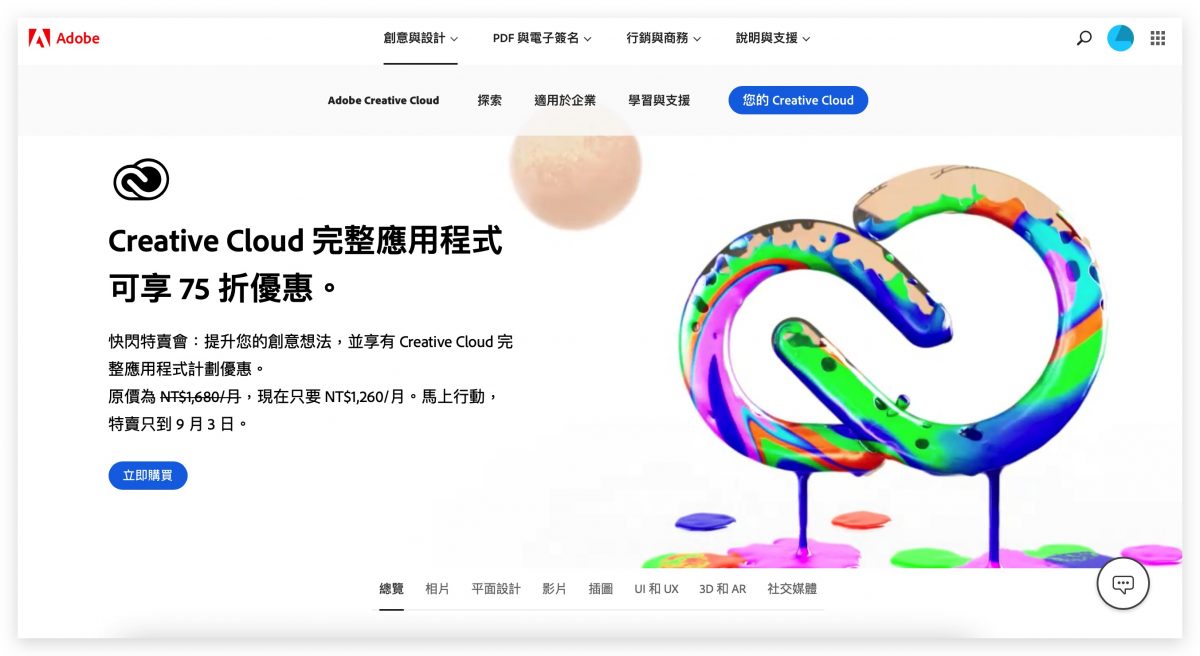
而 iPadOS 則是從 iPadOS 13 開始就允許用戶可以安裝使用第三方的字體,因此接著就看看在 iPad 上要如何使用 Adobe CC 下載安裝字體,並應用在 Photoshop 中。
- Adobe Creative Cloud 下載點這邊
iPad 如何安裝 Adobe CC 字體
從 App Store 下載完 Acobe CC 並登入後,就能從左側的「字型」項目中,找到成千上萬的字體供選擇。這邊我以「AR WeiBeiB5Std」這個字體做示範。接著繼續來看 iPad 怎麼安裝字體:
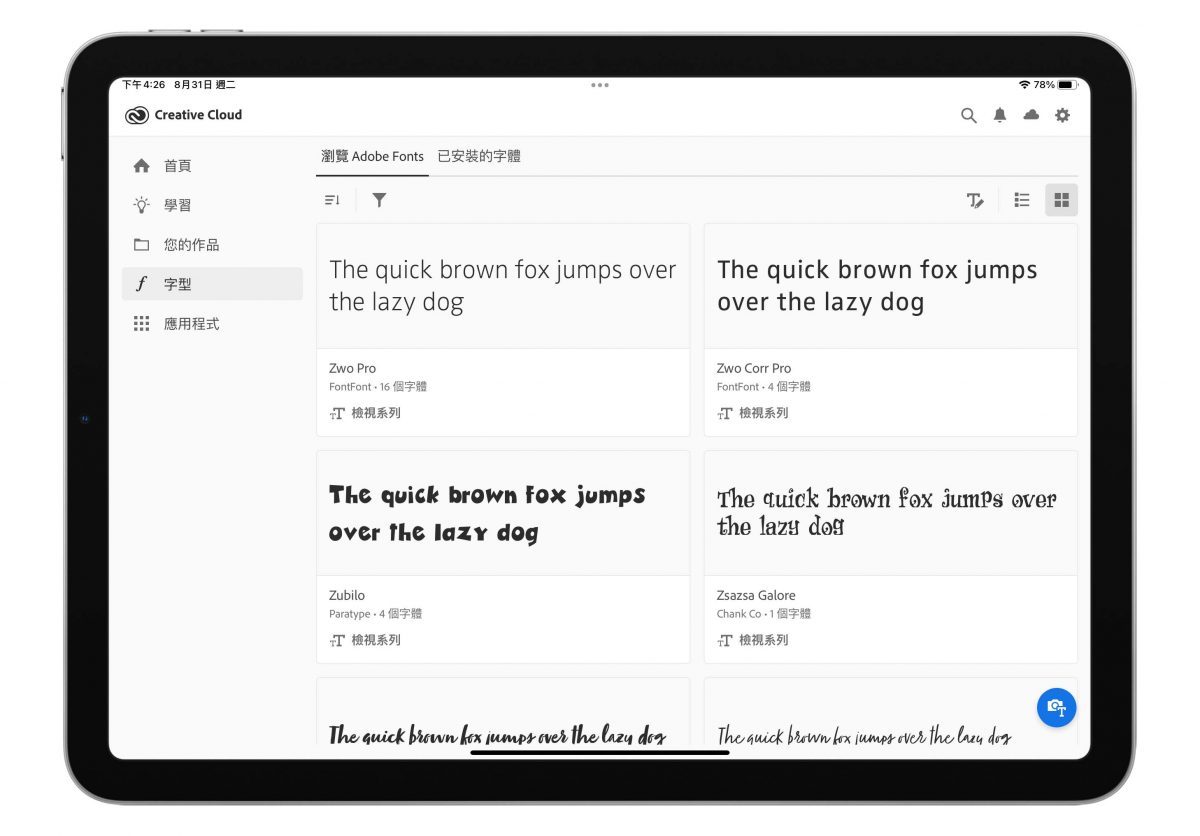
點擊開字體後,在點擊左邊的小 + 號,即可安裝字體
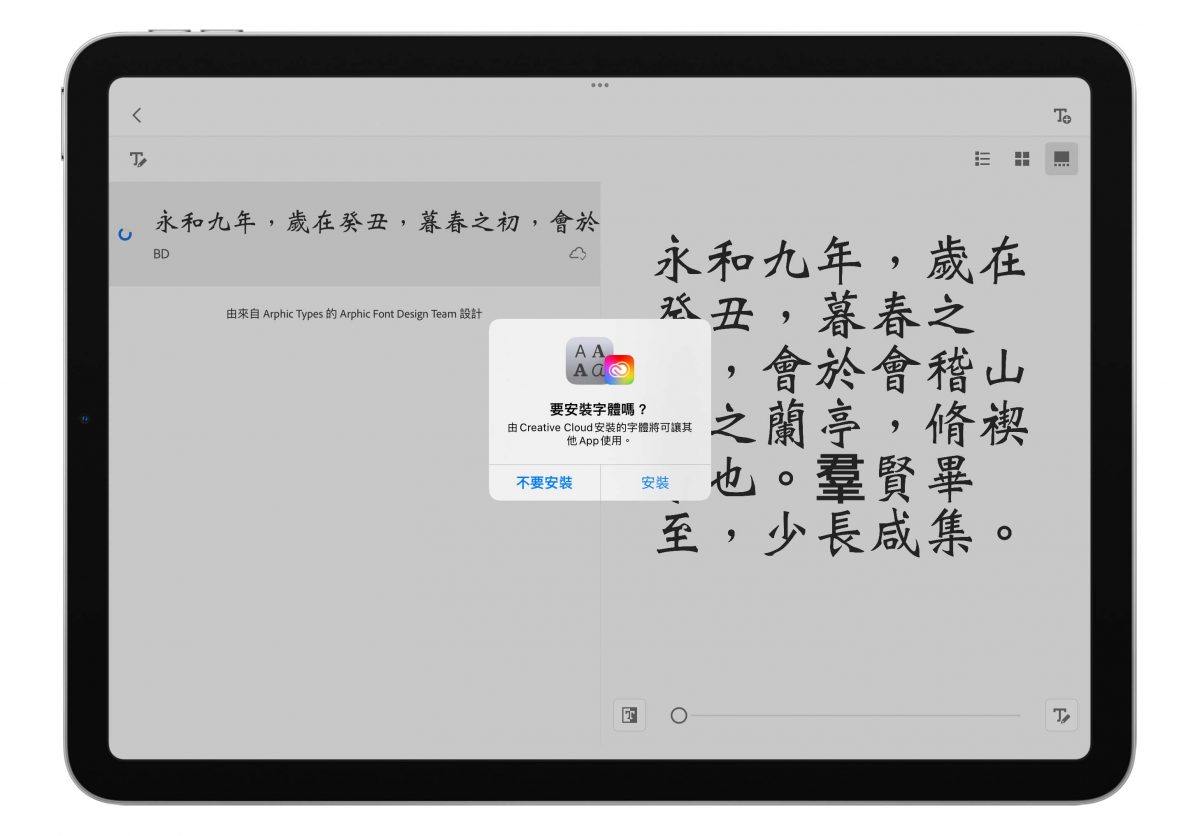
字體安裝完成後,就可以到設定 > 一般 > 字體中查看是否正確安裝字型,當然設定中也是可以管理任何已下載安裝的字體。
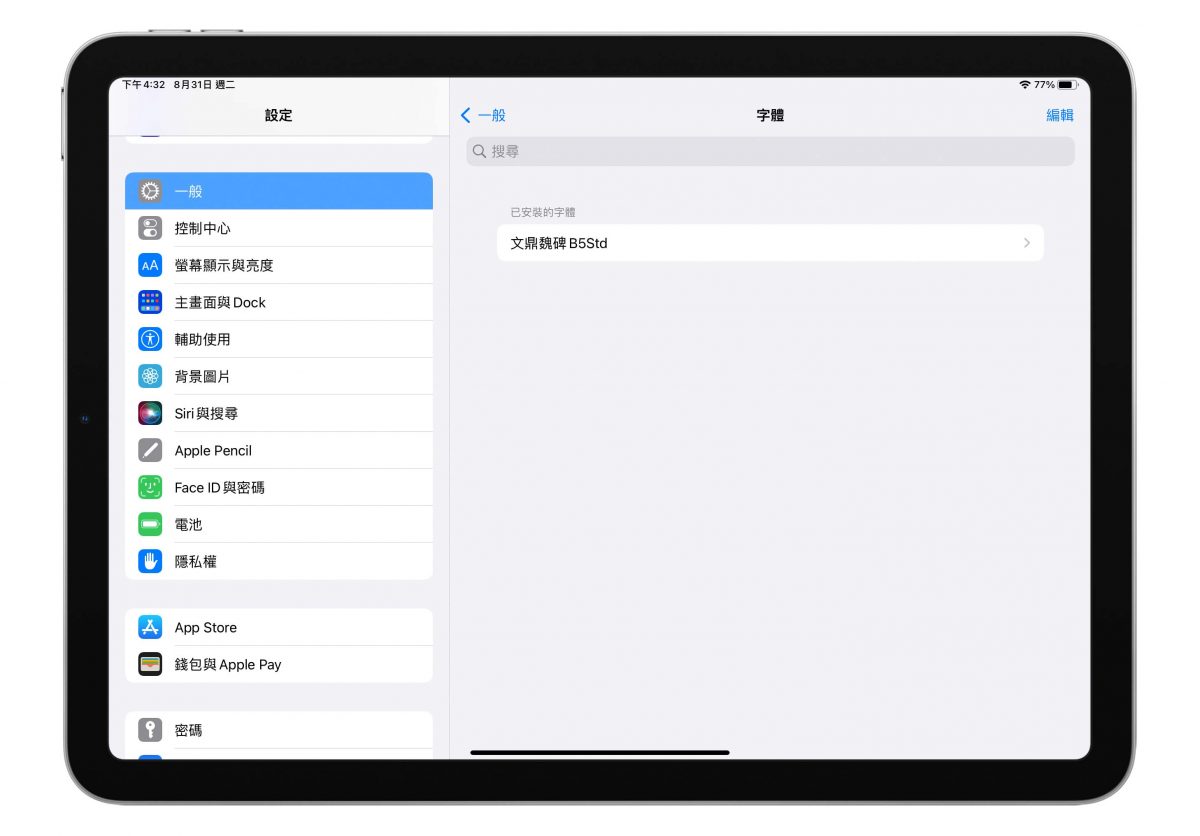
iPad 字體安裝完成後,直接能在 Photoshop 中使用
iPad 安裝完成的字體,可以直接在 Photoshop 中使用,另外因為字體是安裝在 iPadOS 這個系統中的,所以在其他的文件編輯程式(Word、Pages 等等)裡一樣也能通用。
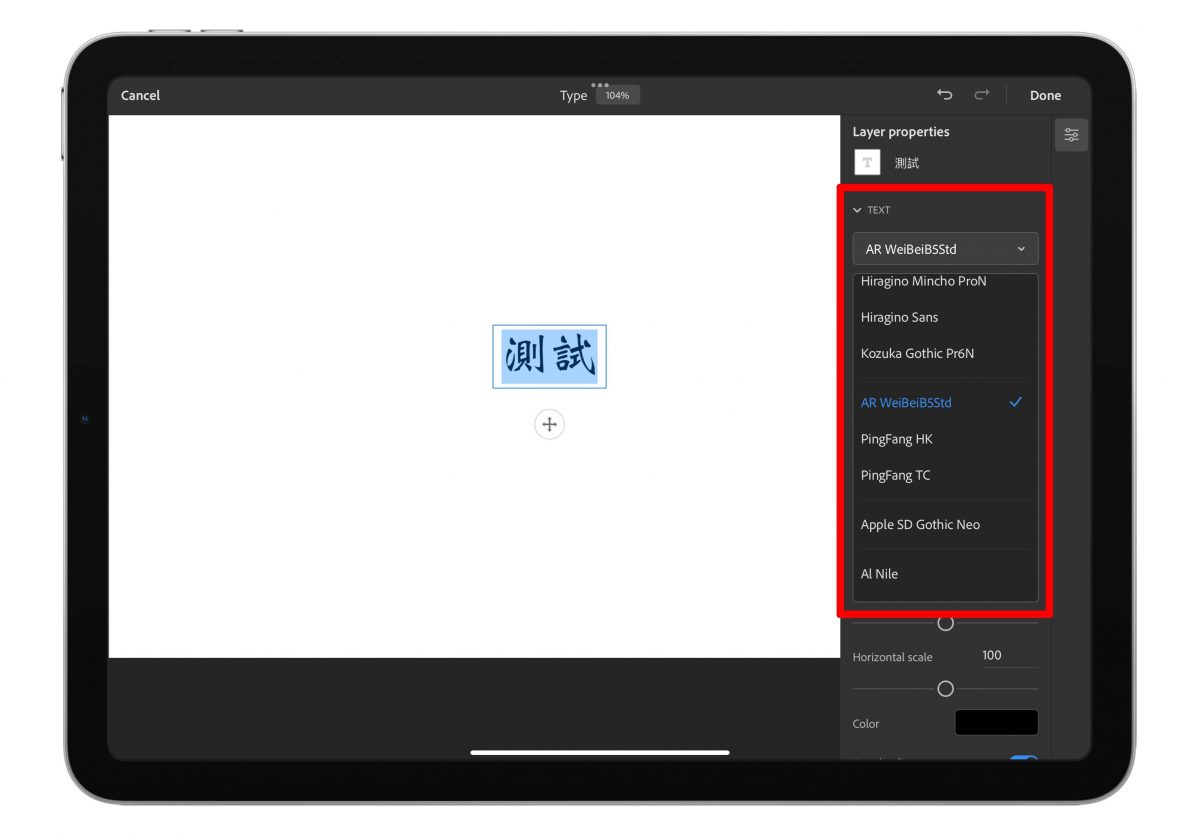
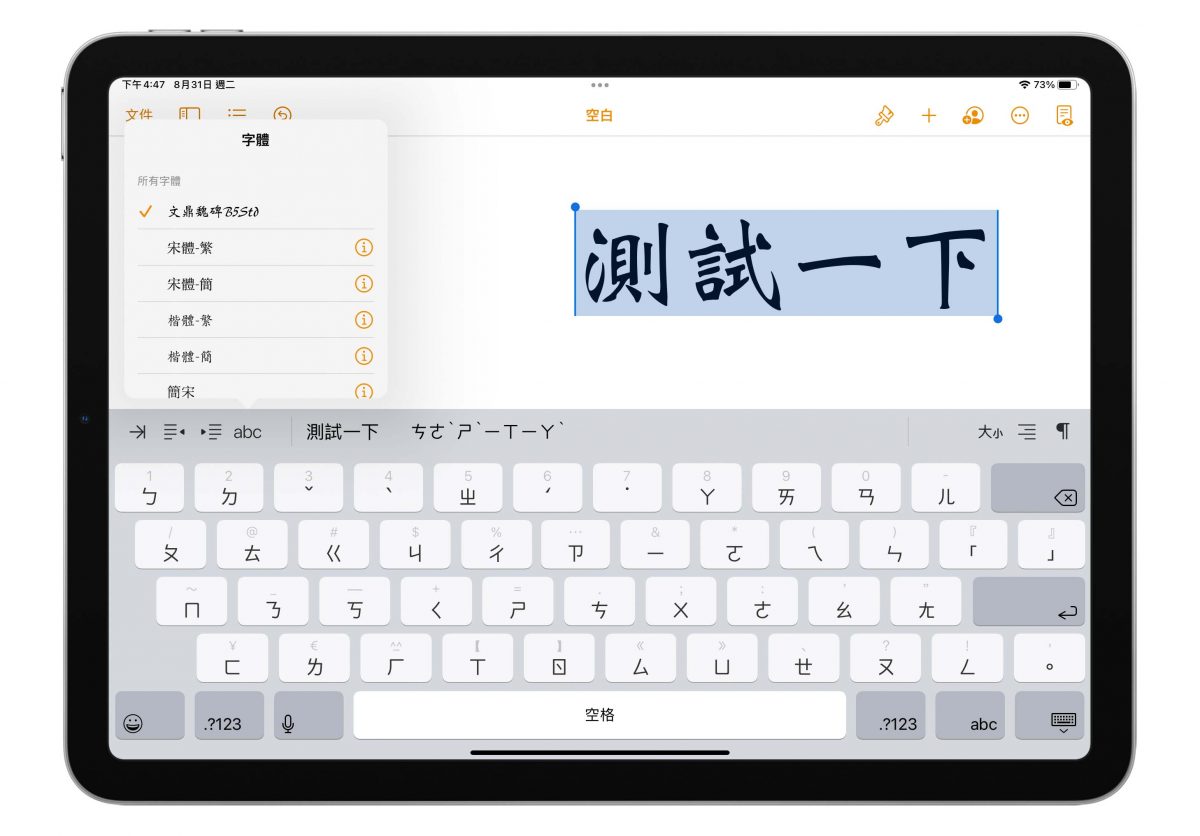
相比於 iFont 這樣的非經過蘋果認證的字體工具,Adobe CC 不只安裝過程簡單,也幾乎不會出錯,而且每款字體也經過蘋果認證,不需要擔心認證隨時被撤銷、安全性等問題,推薦給會使用 iPad 版 Photoshop 的創作者使用。
延伸閱讀》
- iPad 版 PhotoShop 重磅更新,新增超好用魔術棒選取工具
- 讓Photoshop開啟編輯WebP檔案格式,Mac/Windows 都適用
- Photoshop 出現暫存磁碟已滿打不開訊息,用兩個快捷鍵就搞定